Trucos y Consejos
Los 10 mejores atajos que puedes añadir al menú del botón derecho de Windows
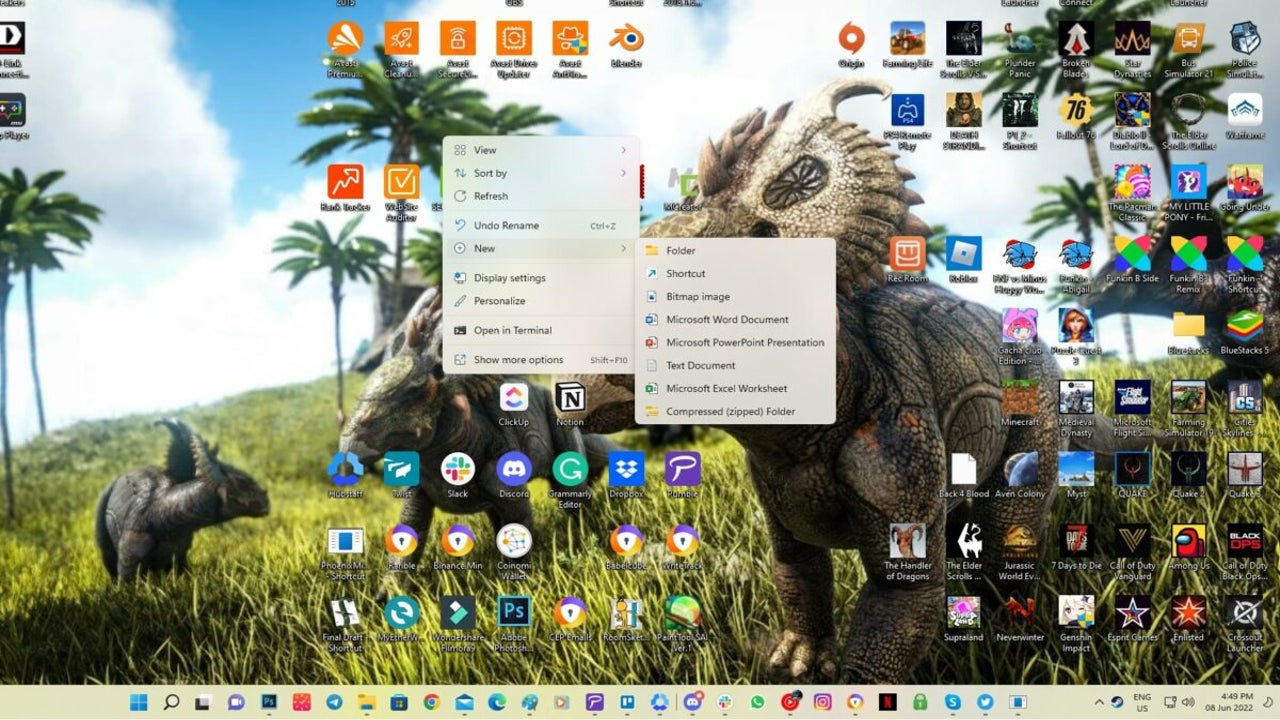
- 8 de junio de 2022
- Actualizado: 8 de agosto de 2024, 10:57
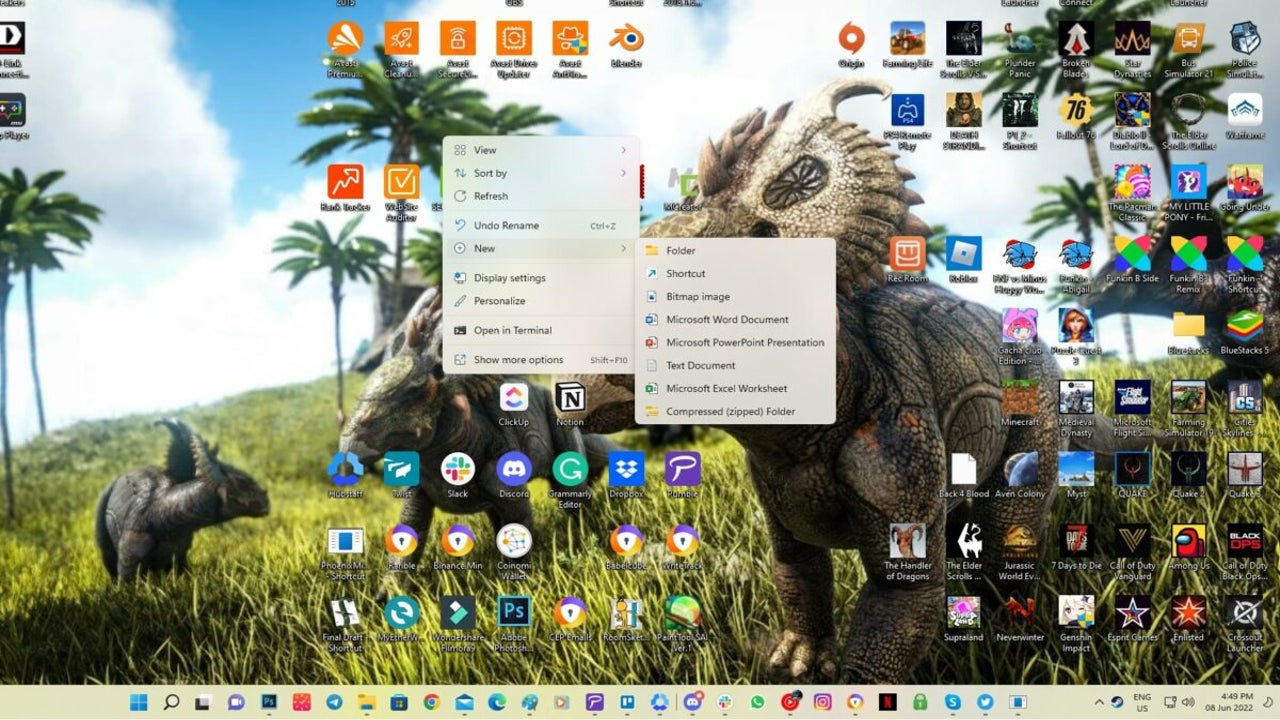
Al menú que aparece al hacer clic con el botón derecho en cualquier lugar de Windows 11 se le llama menú contextual. Contiene la mayoría de los accesos directos que utilizarás en tu ordenador para que puedas realizar tus tareas de forma más eficiente y productiva.
En esta guía, te presentamos los10 principales atajos que debes añadir al menú del botón derecho de Windows. Desde luego, hay muchos otros, pero estos son los que más te ayudarán a hacerte con el control de tu sistema operativo.
Mucha gente no lo sabe, pero puedes añadir nuevos elementos que no están disponibles por defecto.
¿Puedes personalizar el menú del botón derecho en Windows 11?
La posibilidad de personalizar tu menú contextual es más fácil en Windows 10. En esta versión, los pasos son un poco complicados, ya que hay que trastear con la configuración del registro. Es ahí donde aparece la configuración del menú contextual, aunque una forma más sencilla de hacerlo es instalando una aplicación de terceros.
Sin embargo, Microsoft ha decidido ser más inteligente con Windows 11, pues cuenta con un menú contextual totalmente nuevo, más corto para que no tengas que lidiar con una larga lista. La mayoría de las acciones en las que suelo hacer clic se ocultan al final en el botón “Mostrar más opciones”, así que no estoy seguro de cómo se supone que me hará más productivo, ya que termino haciendo más clics que antes.
Por fortuna, los expertos en tecnología que estaban tan molestos como yo encontraron una forma de volver al menú contextual de Windows 10 en Windows 11. Si bien hay una manera complicada de hacerlo en el registro, solo tienes que añadir la siguiente línea a tu símbolo del sistema:
reg add “HKCUSoftwareClassesCLSID{86ca1aa0-34aa-4e8b-a509-50c905bae2a2}InprocServer32” /f /ve
Una vez que reinicies Windows 11, volverás a tener el menú de Windows 10 donde podrás añadir nuevos elementos como antes. Además, puedes desinstalar las actualizaciones de Windows 11 si consideras que te impiden añadir nuevos elementos al menú.
Los 10 mejores atajos para el menú del botón derecho de Windows
Ahora que ya sabes lo que es un menú contextual y que puedes añadir elementos a él en Windows 10 y 11, he aquí nuestras principales recomendaciones de atajos.
Copiar contenido
Si trabajas constantemente con archivos sin procesar, como cmd, bat, html, css, js, log y reg, puede resultar una molestia entrar en los archivos, copiar el contenido y luego pegarlo en otro lugar. La función “Copiar contenido” te permite hacer clic con el botón derecho del ratón y copiar el contenido sin tener que abrir ningún archivo. Con este método tampoco tendrás que mover el documento a una nueva ubicación.
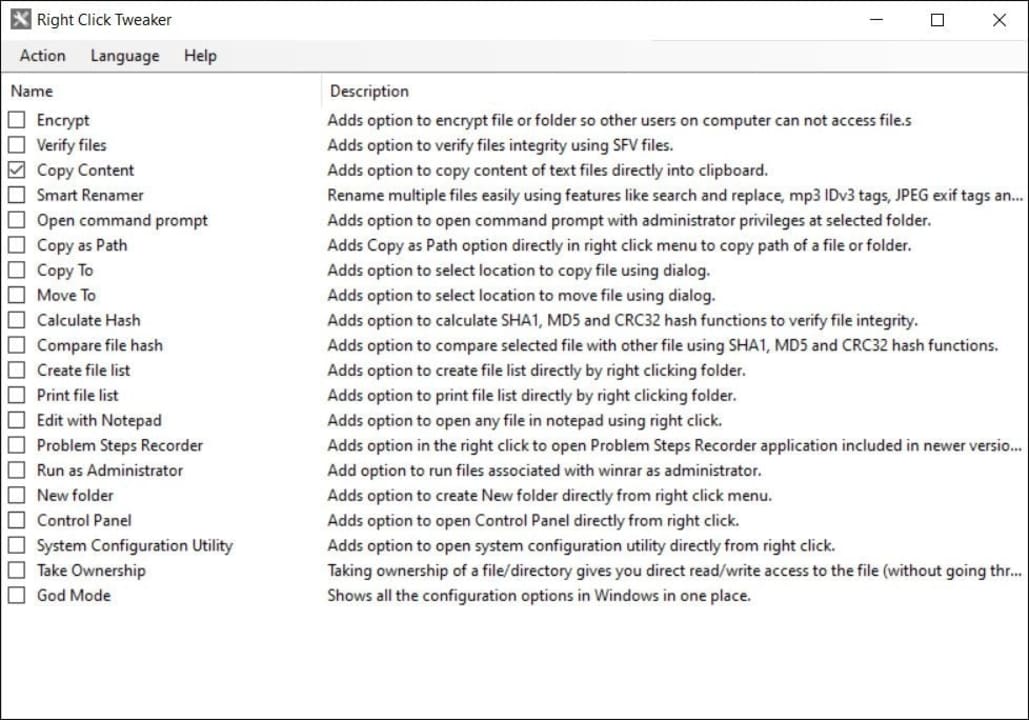
Ejecutar como administrador
Windows 11 suele tener esta opción para los archivos ejecutables en el menú contextual, sobre todo si están protegidos o pueden modificar el equipo de alguna manera. Eso sí, no se muestra para todos los archivos, lo que puede retrasar el momento en que quieras extraer archivos comprimidos. Al añadir “Ejecutar como administrador” como opción permanente del menú del botón derecho, ya no tendrás que perder el tiempo.
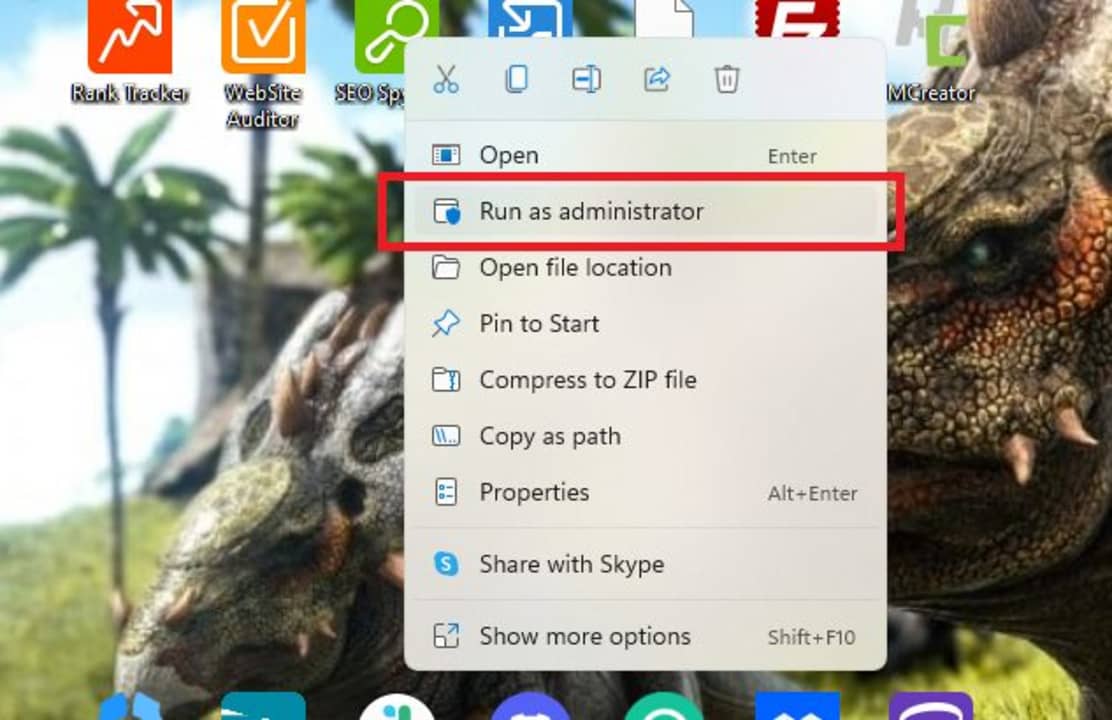
El modo Dios en Windows
No, este atajo no te convierte en una deidad. Tampoco habilita el Modo Dios “God Mode” para tus juegos favoritos. Lo único que hace es presentar una lista de todas las opciones y utilidades que tienes en tu dispositivo Windows. Es muy práctico cuando no quieres entrar en el menú de búsqueda para buscar una herramienta o si has olvidado su nombre. Desgraciadamente, lo segundo ocurre con más frecuencia a medida que pasan los años.
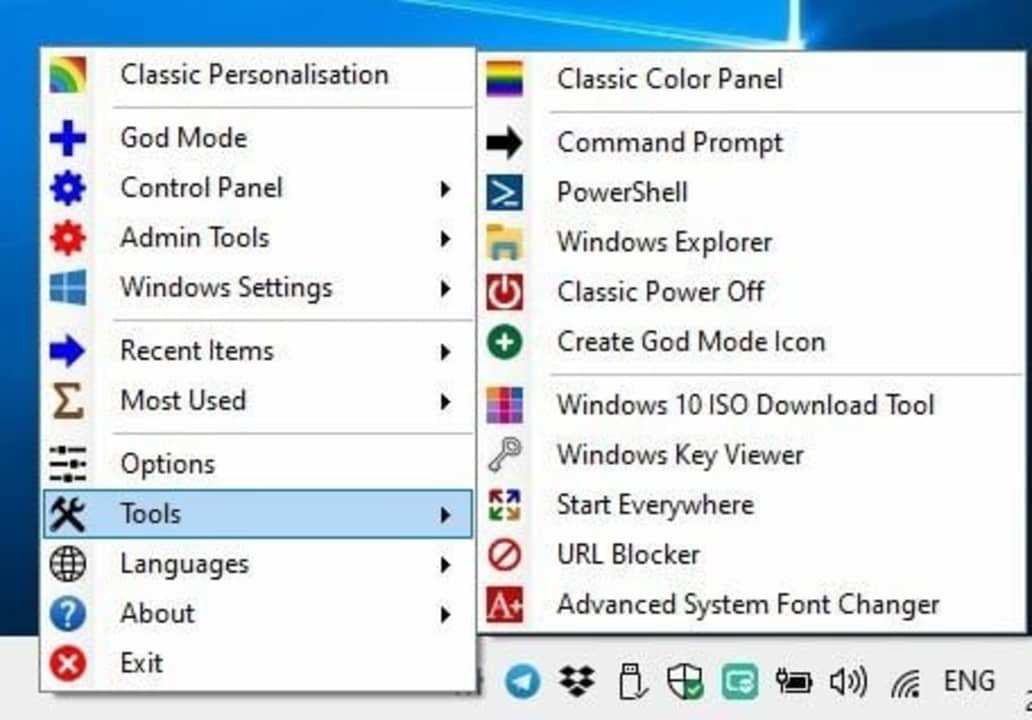
Asumir propiedad
¿Necesitas acceder regularmente a las propiedades de un archivo, dirigirte a la sección de seguridad y cambiar la propiedad de un archivo? Esta situación suele ocurrir cuando hay más de una cuenta en un ordenador con Windows. Si añades el atajo “Asumir propiedad” al menú del botón derecho, podrás transferir el control total en dos clics. ¿Acaso no es conveniente?
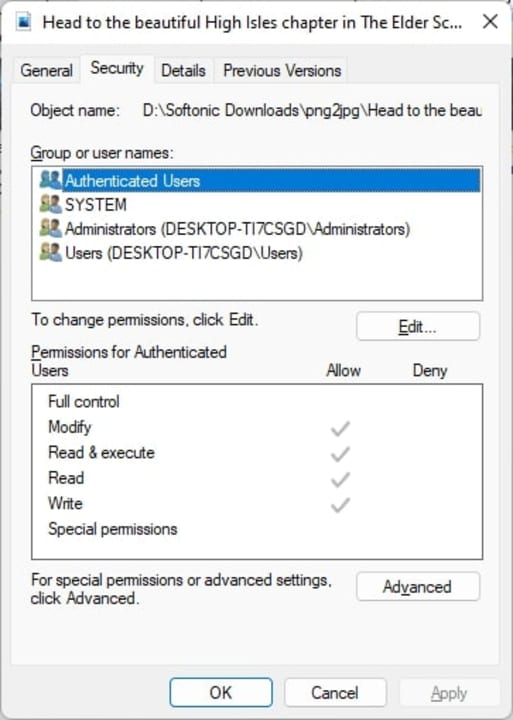
Enviar a……
Aunque la opción “Enviar a…” del menú contextual se veía claramente en Windows 10, ahora tienes que ir a “Mostrar más opciones” para verla. Además de esta pequeña molestia, existen muy pocas opciones, lo que significa que tienes que dedicar tiempo a encontrar otras formas de copiar los archivos al lugar que deseas. Con la aplicación de terceros adecuada o la configuración del registro, puedes añadir más opciones que la lista por defecto.
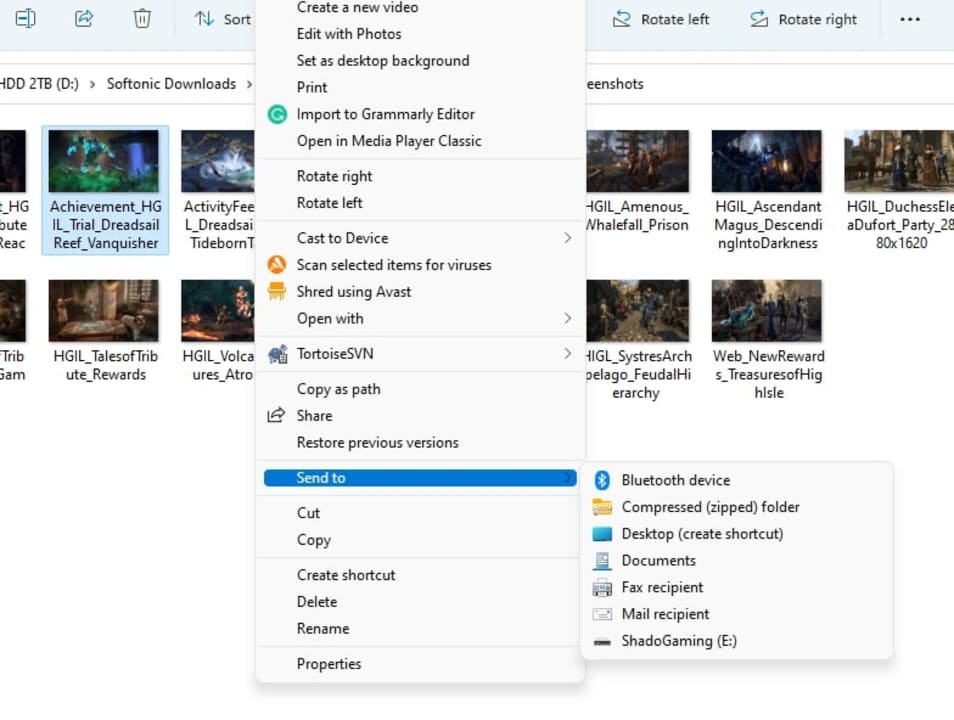
Nuevos tipos de archivos
Otra opción que nos sorprende ver oculta en “Mostrar más opciones” es el botón contextual “Nuevo”. Puedes acceder a ella si haces clic con el botón derecho del ratón en el escritorio o en un espacio en blanco de una carpeta. Si te pasas todo el tiempo creando un tipo de archivo específico que no aparece en esa lista, puedes añadir los formatos que desees al personalizar los atajos.
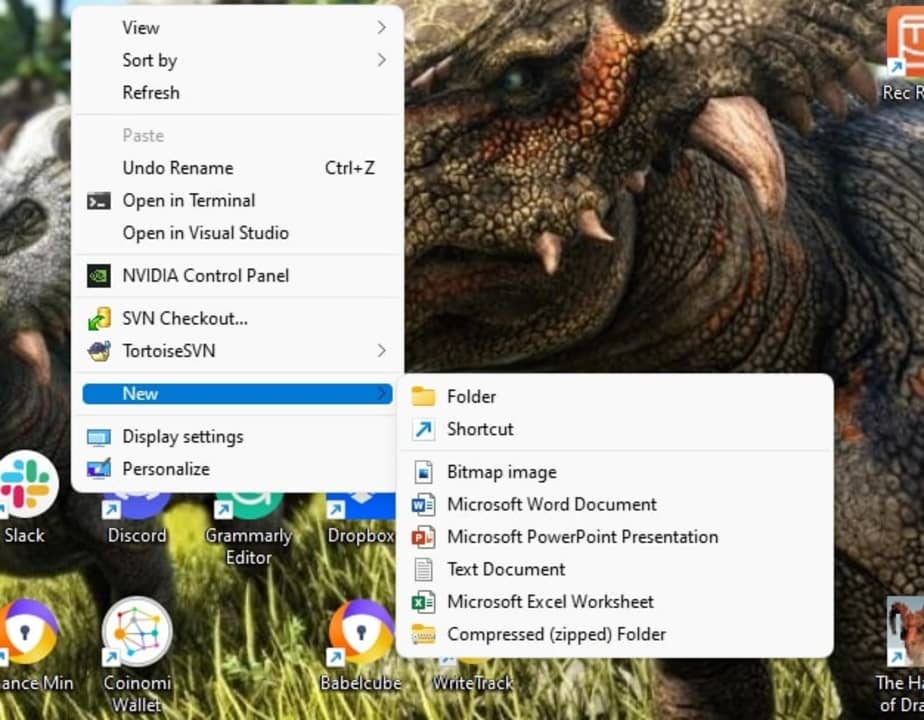
Agregar un sitio web
Tomando el mismo ejemplo que antes, puedes crear un acceso directo en tu escritorio a tus sitios web o cuentas en línea favoritas. El problema es que tienes que minimizar las aplicaciones, buscar ese atajo y luego abrirlo. Es mucho más sencillo añadir los enlaces de los sitios web al menú del botón derecho de Windows para poder acceder a ellos en cualquier momento y lugar.
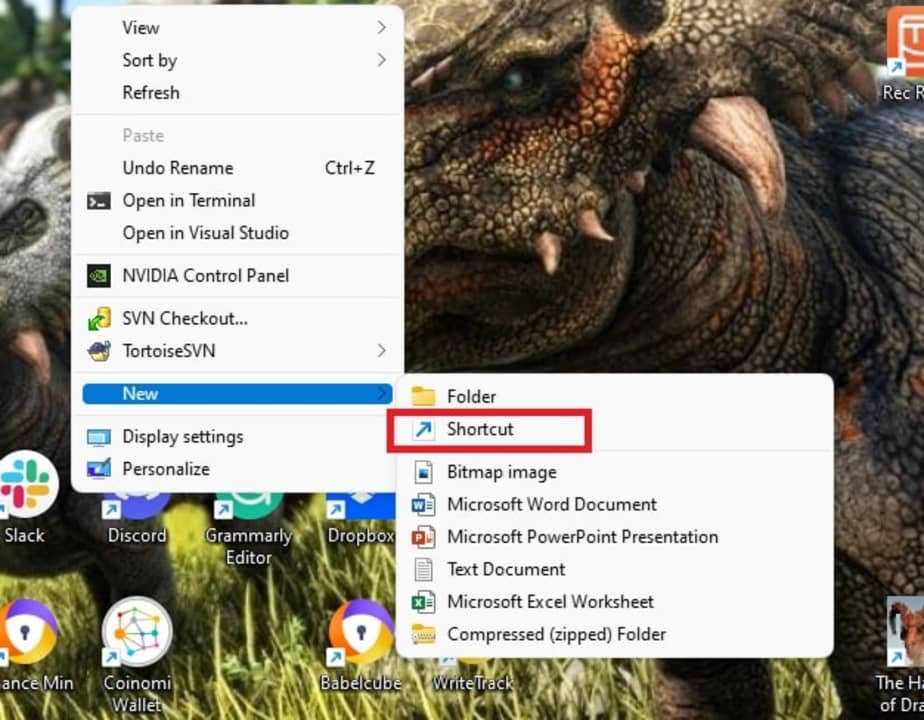
Agregar una función de Windows
Windows 11 dispone de un nuevo botón de aplicaciones que te muestra algunas de las últimas funciones o las últimas aplicaciones que has abierto. Asimismo, esperamos que aparezcan varias herramientas más a lo largo de este año. Si no te apetece buscar tu favorito cada vez que quieras usarlo, puedes añadirlo simplemente al menú contextual, hacer clic con el botón derecho y abrirlo cuando lo necesites.
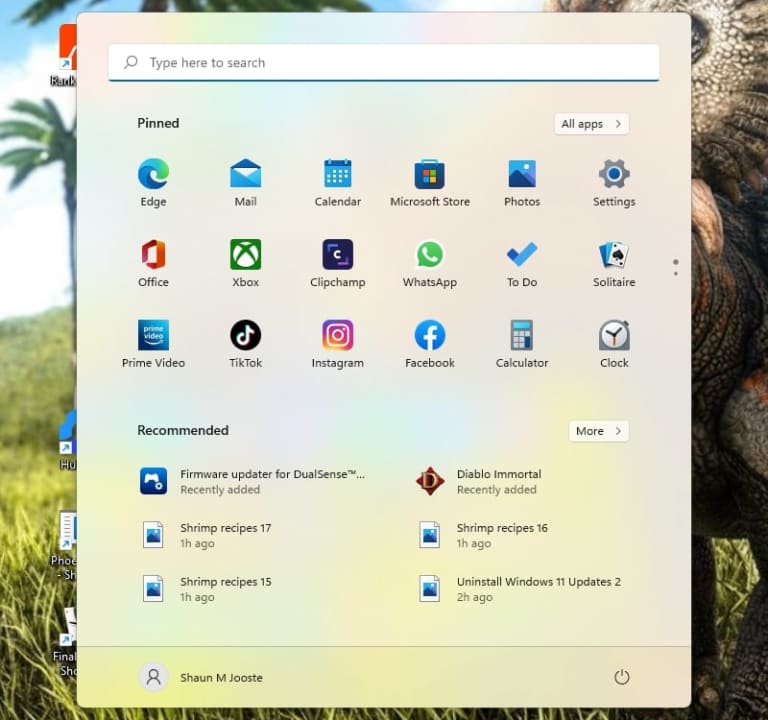
Agregar carpetas o aplicaciones
El atajo para el menú del botón derecho de Windows funciona de la misma manera. Así, ahorrarás tiempo al dirigirte a tus carpetas y aplicaciones más importantes al añadirlas a tu menú contextual. Si quieres, puedes incluso organizar tus carpetas en diferentes categorías o temas para que sea más fácil.
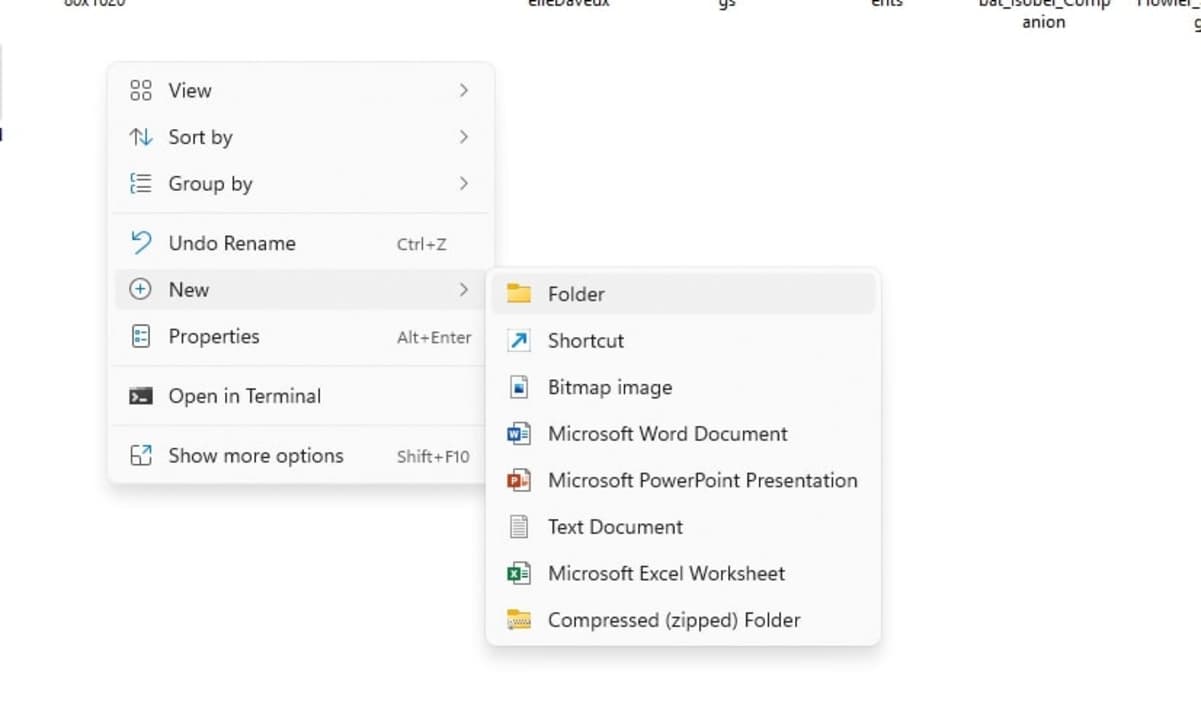
Organiza tu menú contextual
Con esto llegamos al último atajo. Te recomendamos que lo añadas a tu menú contextual en Windows. Recuerda que el objetivo del nuevo diseño del menú del botón derecho de Windows 11 es ahorrar espacio y hacerlo más pequeño. Si añades diez mil elementos nuevos, saturarás el menú. Con una aplicación de terceros, puedes ordenar rápidamente el contenido en submenús.
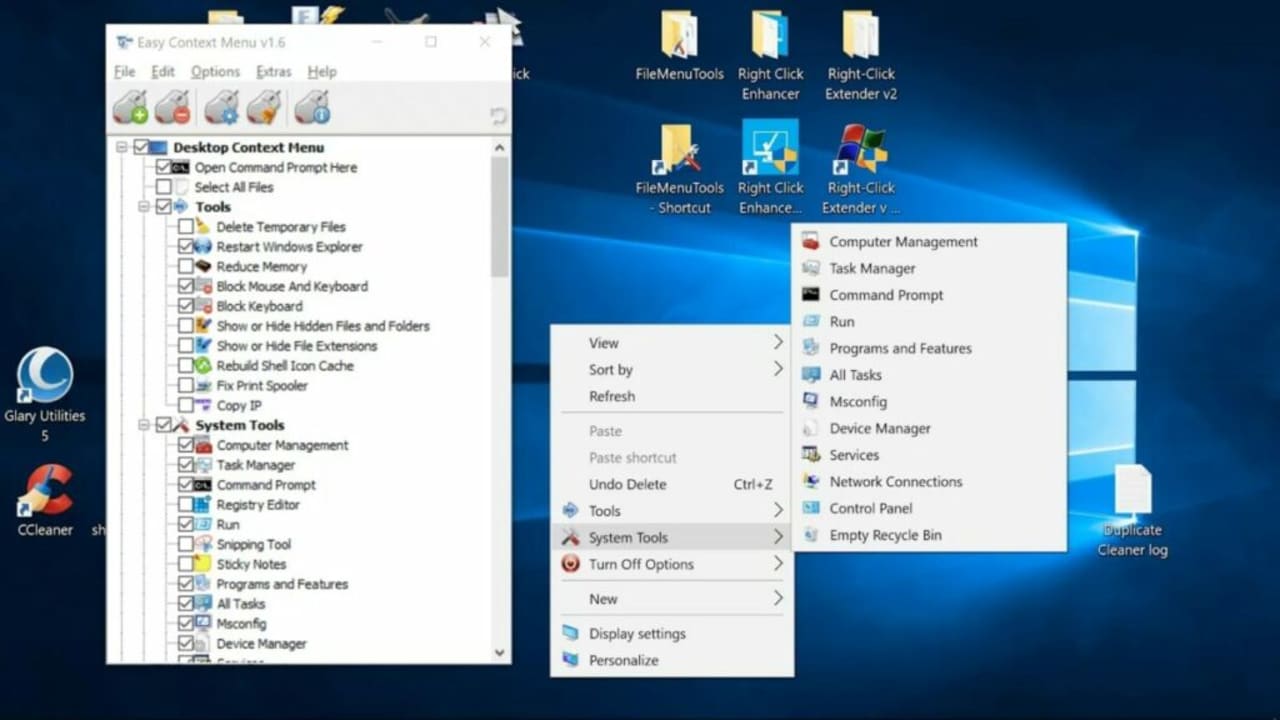
Este articulo es una traducción del post publicado por Shaun M Jooste.
Lo último de Shaun M Jooste
También te puede interesar

ARC Raiders podría convertirse en el Fortnite de los extraction shooters
Leer más

Borderlands 4 llegará pronto, pero estos 6 juegos te harán la espera más breve
Leer más

Ya tenemos fecha de lanzamiento para GTA 6 y la mala noticia es que no será en 2025
Leer más

Los desarrolladores de Helldivers 2 son tajantes: nos vamos a cagar en los pantalones con su nuevo contenido
Leer más

Xiaomi vuelve a ser la marca más vendida en China una década después: ¿cómo lo ha conseguido?
Leer más

Los desarrolladores de Clair Obscur: Expedition 33 alaban su trato con Xbox
Leer más